Apache Hadoop adalah sebuah framework perangkat lunak sumber terbuka untuk penyimpanan dan pemrosesan data besar (big data) dalam lingkungan terdistribusi. Hadoop dirancang untuk mengatasi tantangan yang muncul dari volume, variasi, dan kecepatan data yang sangat besar dengan memecah pekerjaan besar menjadi potongan-potongan kecil dan menyebarkannya ke beberapa mesin untuk pemrosesan paralel.
Beberapa kunci utama kenapa Hadoop menjadi populer adalah:
Hadoop Distributed File System (HDFS): Sistem file terdistribusi yang dirancang untuk menyimpan data besar di seluruh cluster mesin.
MapReduce: Model pemrograman untuk memproses data besar secara paralel, dengan membagi pekerjaan menjadi dua tahap yaitu map dan reduce.
YARN (Yet Another Resource Negotiator): Pengelola sumber daya yang memungkinkan penjadwalan aplikasi dan pengelolaan sumber daya cluster secara efisien.
Ekosistem Hadoop: Sejumlah proyek terkait yang memperluas fungsionalitas Hadoop, seperti Apache Hive, Apache Pig, Apache Spark, dan lainnya.
Dalam tutorial ini, kita akan belajar cara menginstal dan mengkonfigurasi Apache Hadoop. Penulis akan menggunakan Apache Hadoop versi 3.4.0. Penulis juga akan memberikan skrip shell otomatis untuk memudahkan proses instalasi dan konfigurasi.
Persyaratan
Sebelum kita mulai, pastikan Anda telah memenuhi persyaratan berikut:
- Pemahaman dasar tentang operasi sistem Linux.
- Sistem operasi Linux (Ubuntu, CentOS, atau distribusi Linux lainnya).
- Ruang penyimpanan yang cukup untuk menginstal Hadoop (minimal 10 GB).
- Koneksi internet untuk mengunduh paket Hadoop.
Langkah 1: Menjalankan Skrip Instalasi
Lakukan perintah berikut untuk menjalankan skrip instalasi:
curl https://gist.githubusercontent.com/elskow/dc000726916b87a0bd38ba1c522a68a5/raw/3a5d1057d5ef0978c13a6e93d306523d098c543c/hadoop-single-node-provision.sh | bashSkrip ini akan meminta Anda untuk memasukkan akses sudo untuk menginstal paket yang diperlukan. Pastikan untuk memasukkan password pengguna sudo saat diminta.
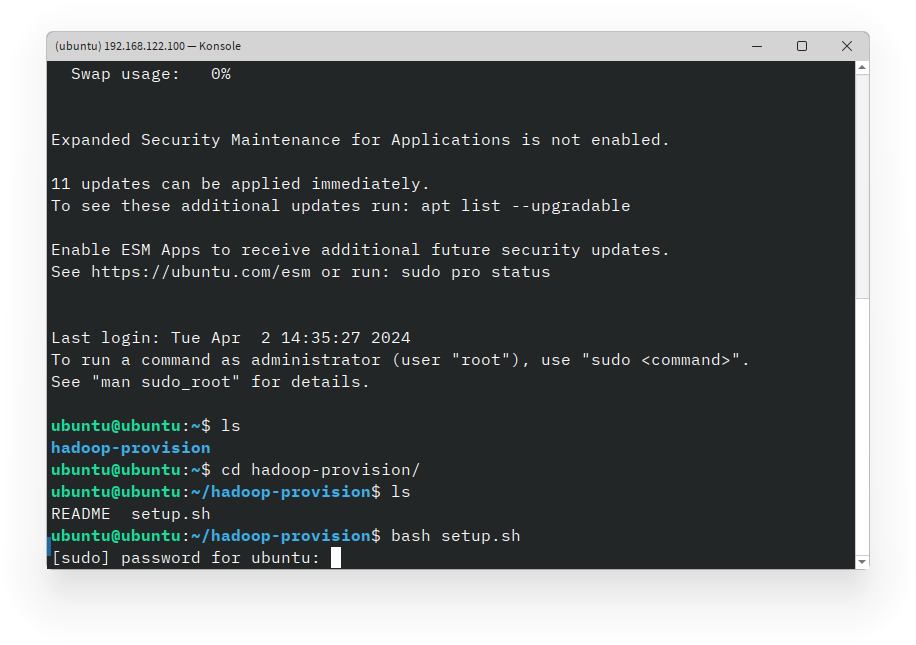
Proses update dan upgrade paket akan dimulai. Tunggu hingga proses selesai sebelum melanjutkan. Kemudian akan dimint untuk melakukan konfirmasi restart service. Tak perlu khawatir, anda hanya perlu menekan tombol Tab dan kemudian Enter untuk melanjutkan.
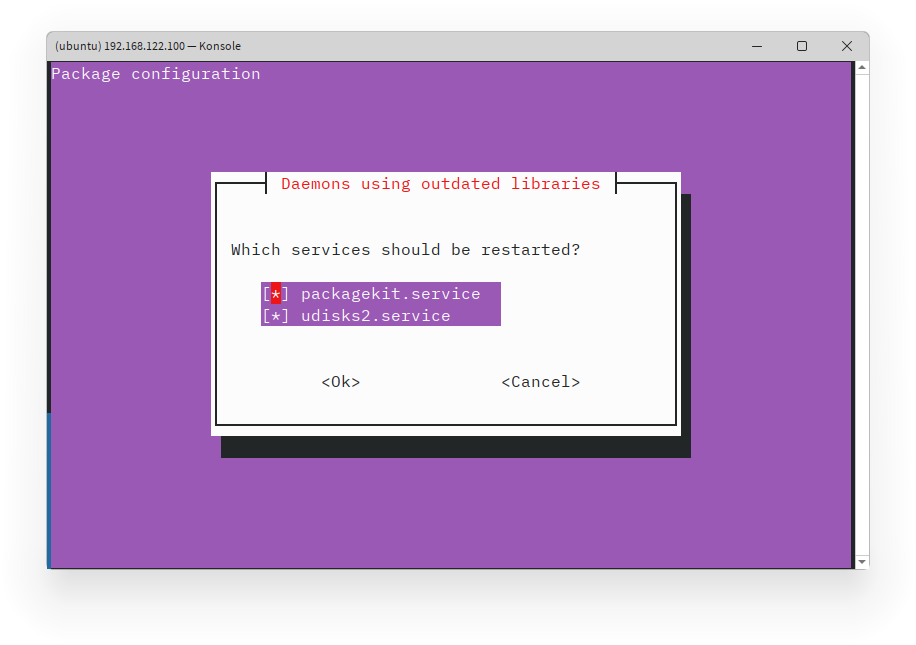
Setelah proses selesai, Hadoop akan di-inisiasi dengan user baru. Anda dapat menentukan password, identitas user. Anda dapat membuat user tanpa identitas dengan menekan tombol Enter, namun password tetap harus diisi. Kemudian konfirmasi password yang telah diinput dengan menekan tombol y lalu Enter. 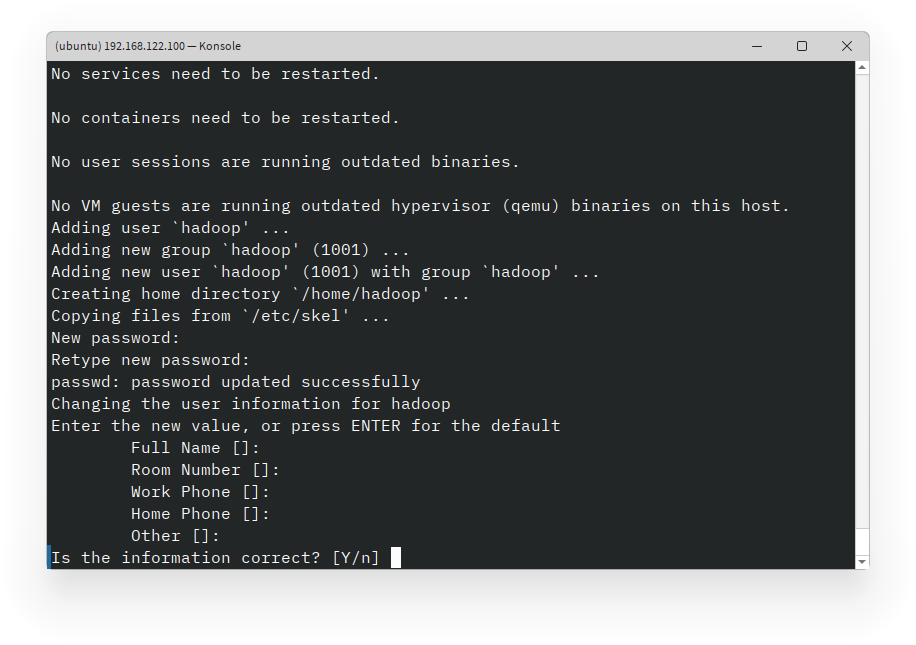
Kemudian, proses instalasi dan konfigurasi Hadoop akan dimulai. Tunggu hingga proses selesai sebelum melanjutkan.
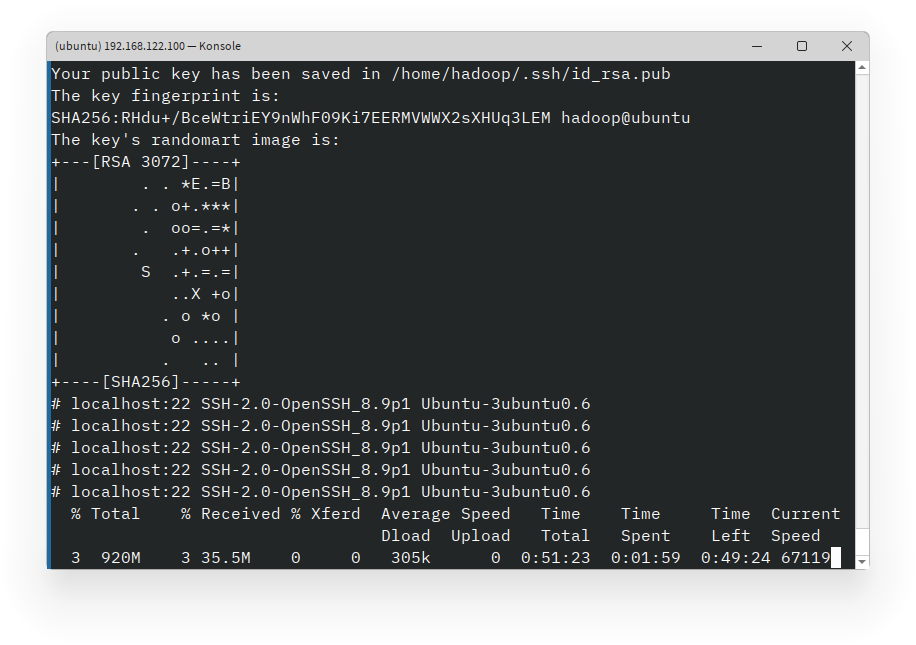
Setelah proses selesai, Anda akan melihat pesan bahwa instalasi dan konfigurasi Hadoop telah selesai.
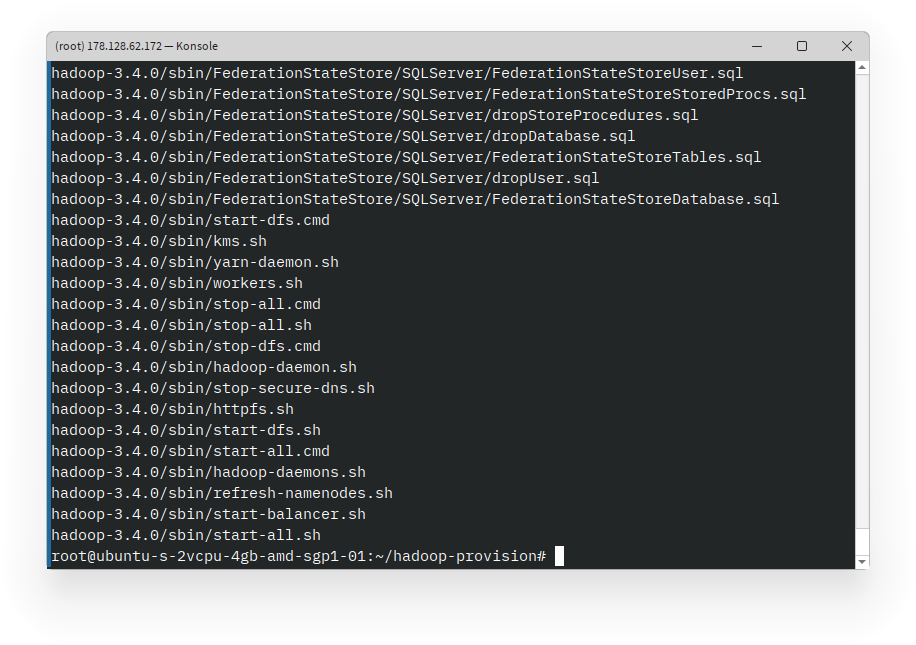
Anda dapat beralih ke user hadoop dengan perintah untuk menjalankan perintah Hadoop.
su - hadoop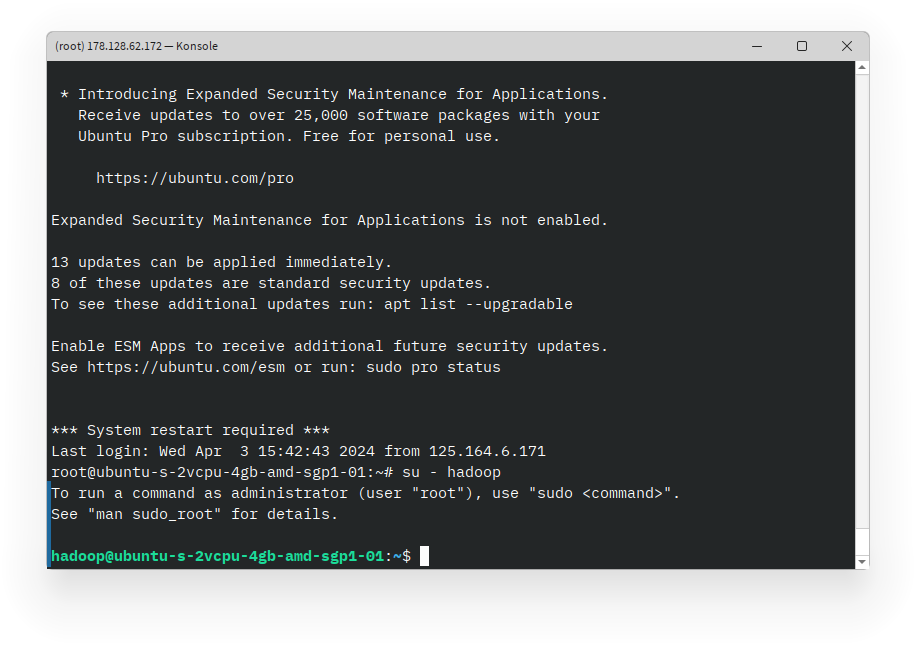
Langkah 2: Menjalankan Hadoop
Setelah instalasi selesai, Anda perlu untuk memformat HDFS sebelum menjalankan Hadoop. Anda dapat melakukannya dengan perintah berikut:
hdfs namenode -format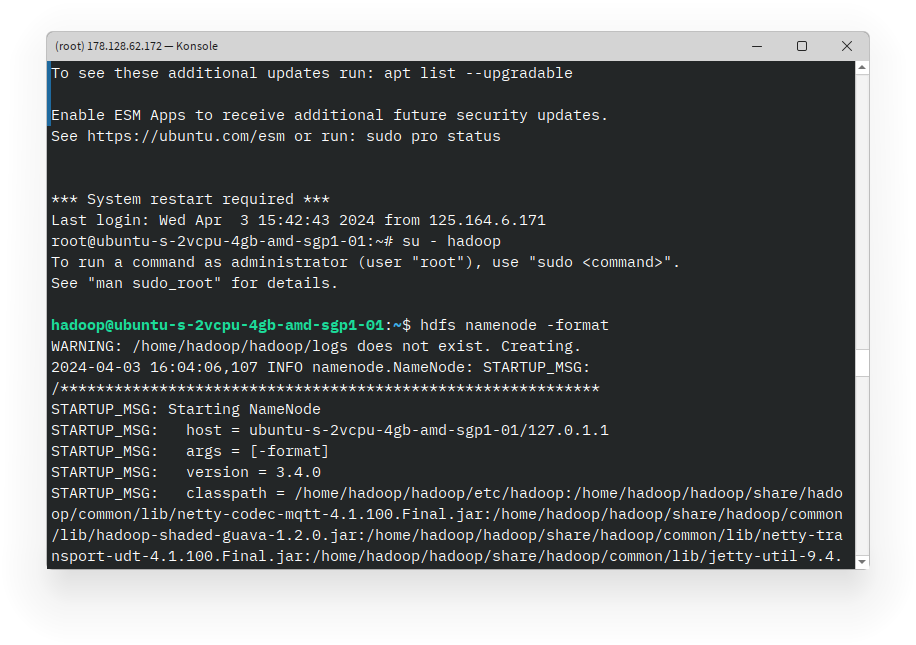
Setelah HDFS diformat, Anda dapat memulai Hadoop dengan perintah berikut:
start-all.sh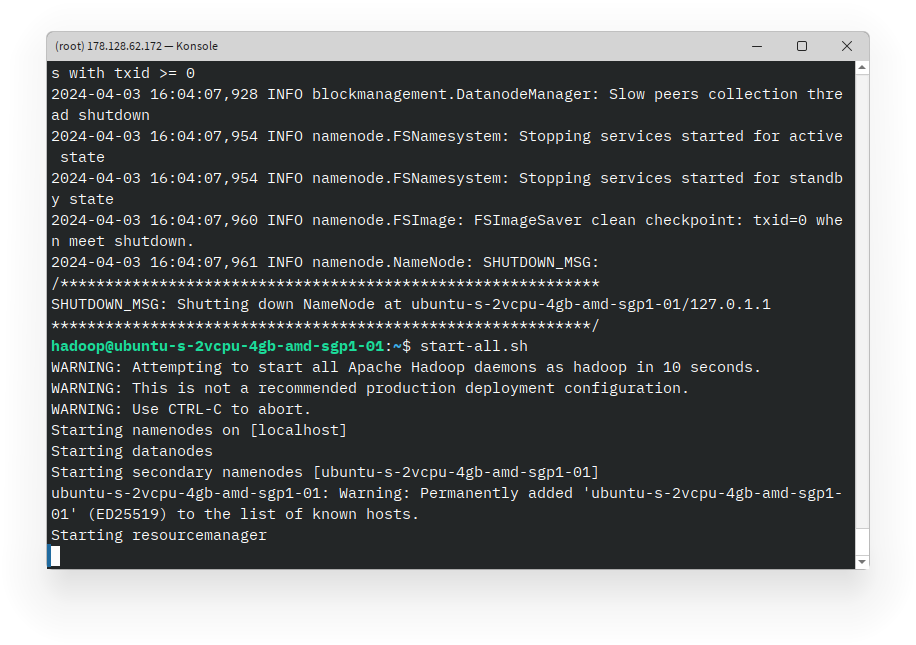
Perintah ini akan memulai semua layanan Hadoop, termasuk HDFS, YARN, dan tampilan web Hadoop. Anda dapat mengakses tampilan web Hadoop dengan membuka http://{ip_address}:9870 di browser Anda.
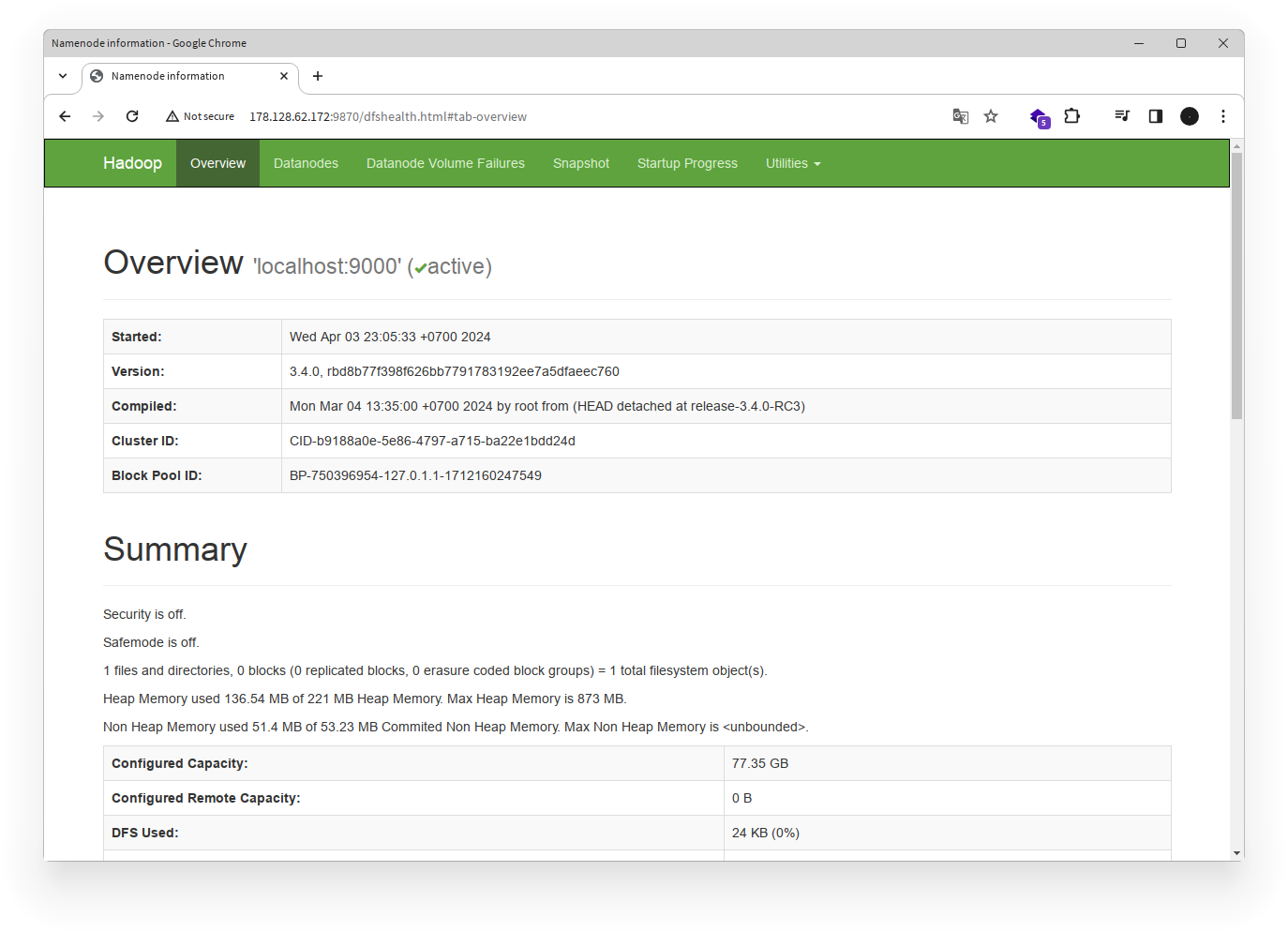
Catatan:
- Ganti
{ip_address}dengan alamat IP mesin ataulocalhostjika Anda menjalankan Hadoop pada mesin lokal. - Untuk mengetahui alamat IP mesin, Anda dapat menggunakan perintah
ifconfigatauip a.
Anda sekarang telah berhasil menginstal dan menjalankan Apache Hadoop. Anda dapat mulai menggunakan Hadoop untuk memproses data besar dan menjalankan aplikasi yang memanfaatkan ekosistem Hadoop.
Mencoba Penggunaan Hadoop : WordCount
Untuk mencoba penggunaan Hadoop, kita akan menggunakan contoh program WordCount yang merupakan program klasik dalam pemrograman MapReduce. Program ini akan menghitung jumlah kemunculan setiap kata dalam sebuah file teks.
Langkah 1: Buatlah Folder User
Pertama, kita akan membuat folder user di HDFS untuk menyimpan file input dan output program WordCount. Disini kita akan menggunakan tampilan web Hadoop untuk membuat folder.
- Buka tampilan web Hadoop di
http://{ip_address}:9870. - Klik pada tab Utilities di bagian atas halaman.
- Pilih Browse the file system.
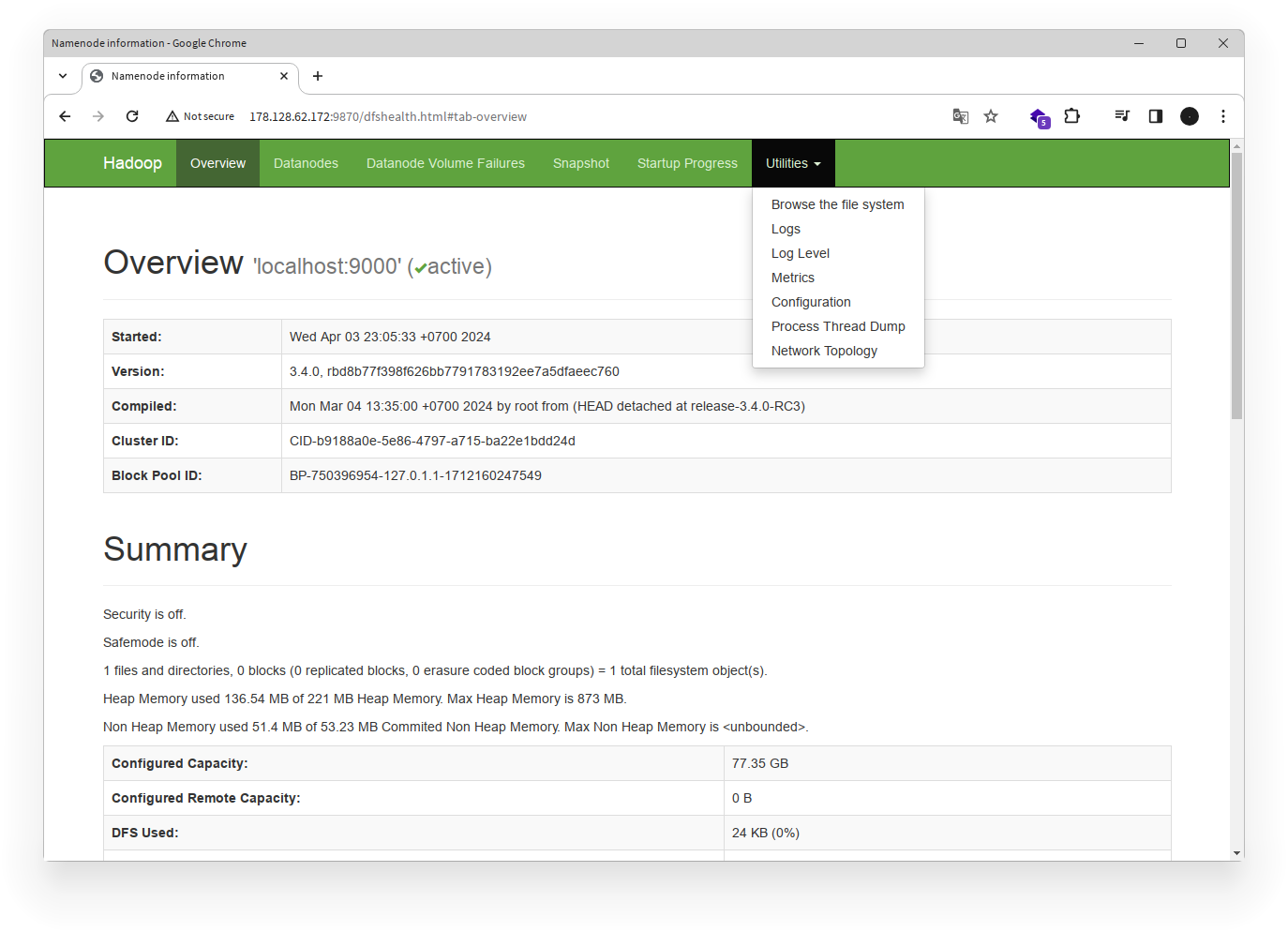
- Untuk membuat folder baru, klik icon Create di samping tombol Go.
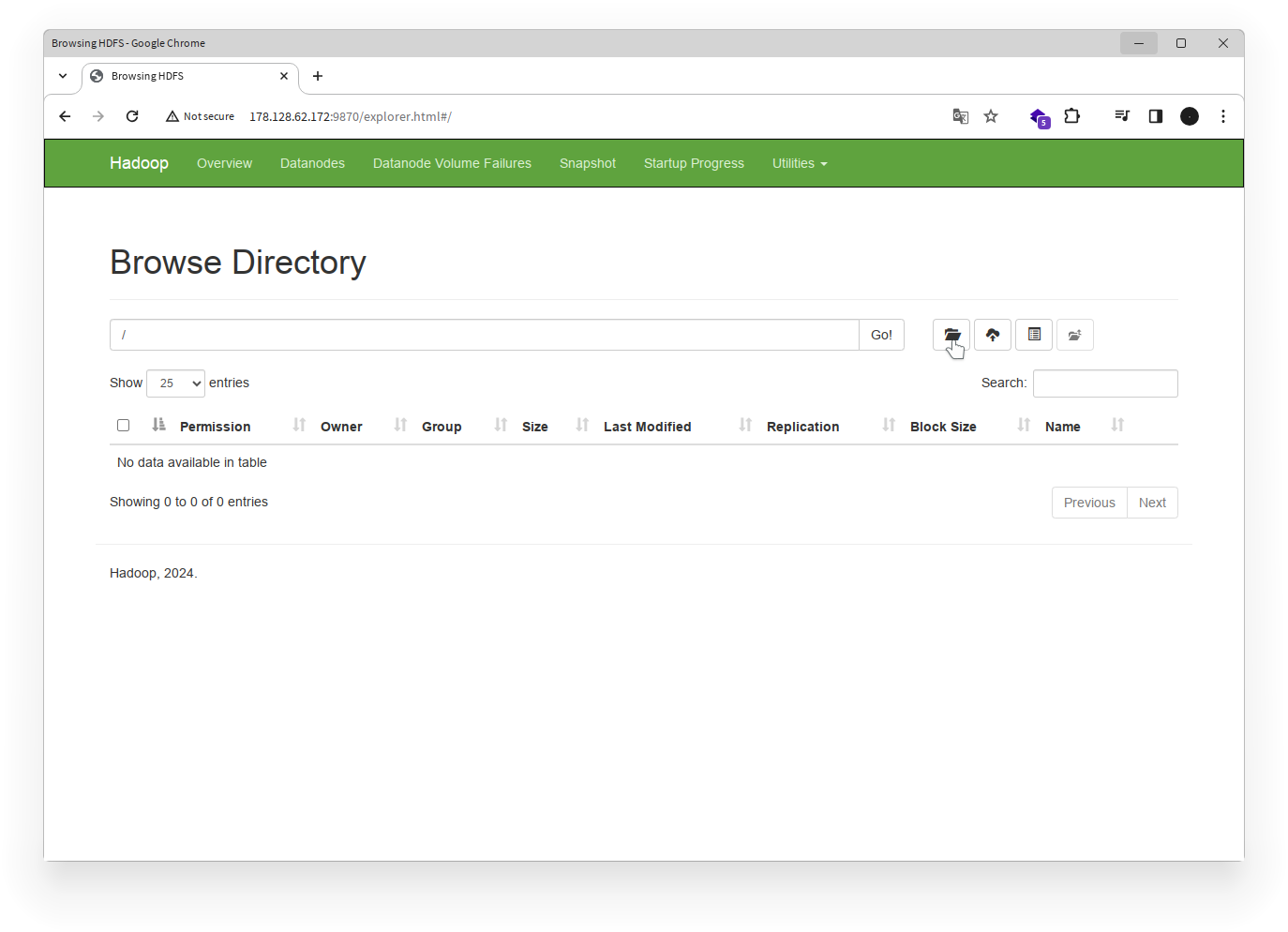
- Masukkan nama folder bernama
userdan klik Create.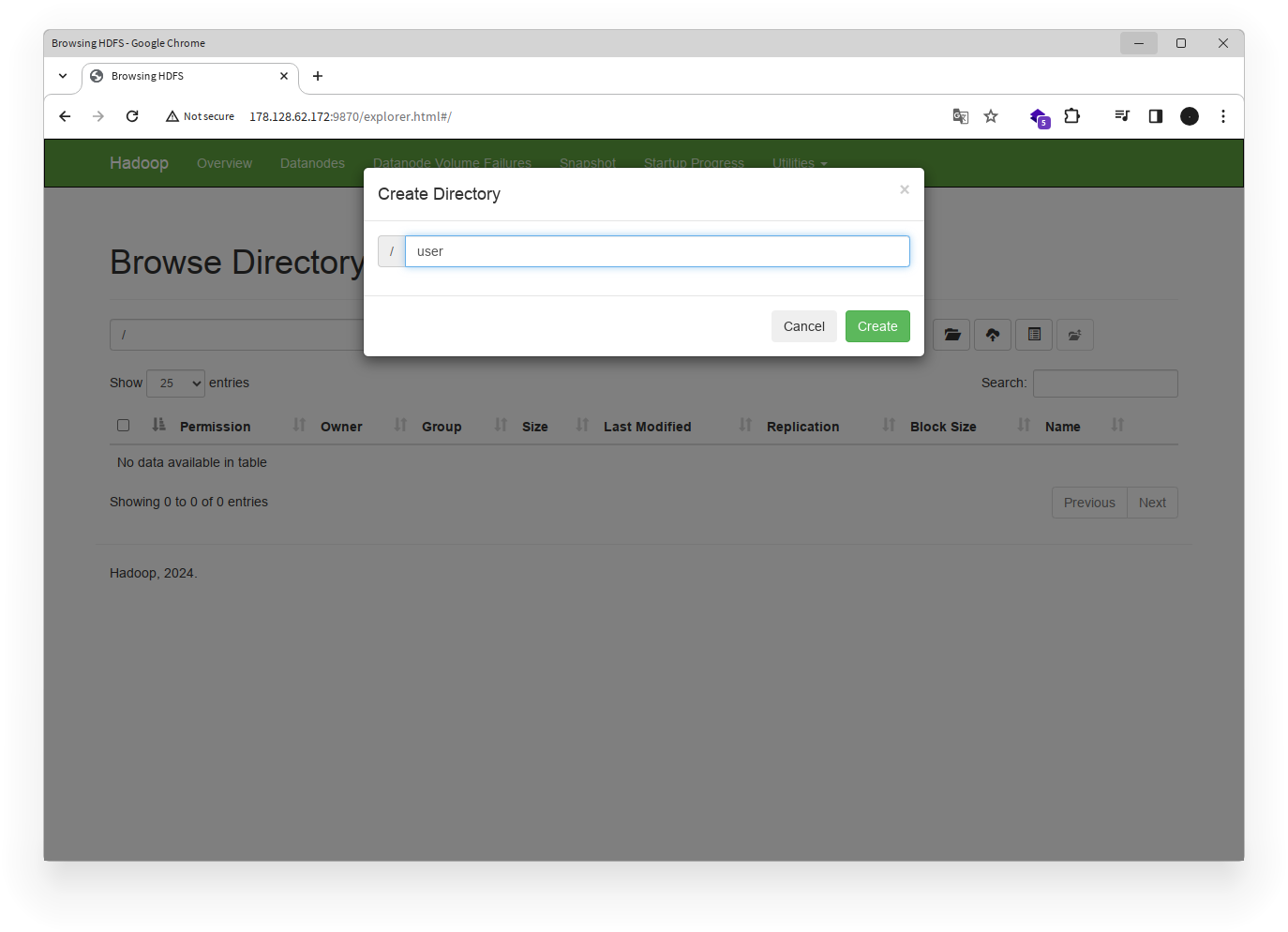
- Klik folder
useryang baru dibuat. - Klik icon Create untuk membuat folder baru di dalam folder
user. - Masukkan nama folder baru bernama
hadoopdan klik Create.
Langkah 2: Menyiapkan File Input
Untuk menguji program WordCount, kita akan menggunakan file teks sederhana sebagai input. Anda dapat membuat file teks dengan teks acak atau menggunakan file contoh yang disediakan. Disini kita akan menggunakan file contoh dari Kaggle yang berisi teks dari novel "Alice's Adventures in Wonderland" oleh Lewis Carroll. File ini dapat diunduh dari tautan berikut.
- Unduh file
alice_in_wonderland.txtdi komputer lokal Anda. - Unggah file
alice_in_wonderland.txtke folderuser/hadoopdi HDFS menggunakan tampilan web Hadoop.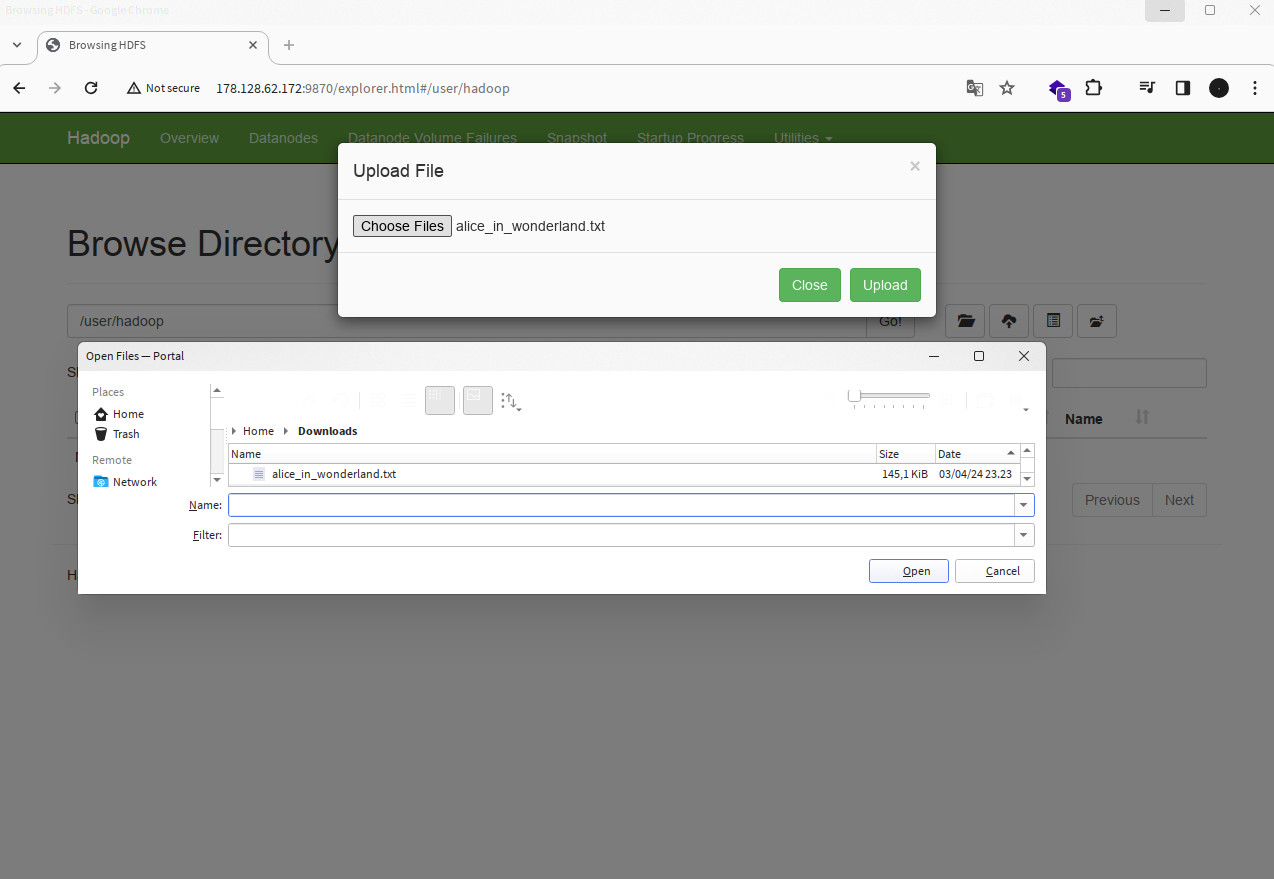
Langkah 3: Menjalankan Program WordCount
Setelah file input disiapkan, kita akan menjalankan program WordCount menggunakan Hadoop. Program WordCount terdiri dari dua bagian yaitu mapper dan reducer yang akan dijalankan oleh Hadoop.
- Buka terminal dan beralih ke user
hadoop. - Jalankan perintah WordCount dengan perintah berikut:
hadoop jar $HADOOP_HOME/share/hadoop/mapreduce/hadoop-mapreduce-examples-3.4.0.jar wordcount alice_in_wonderland.txt output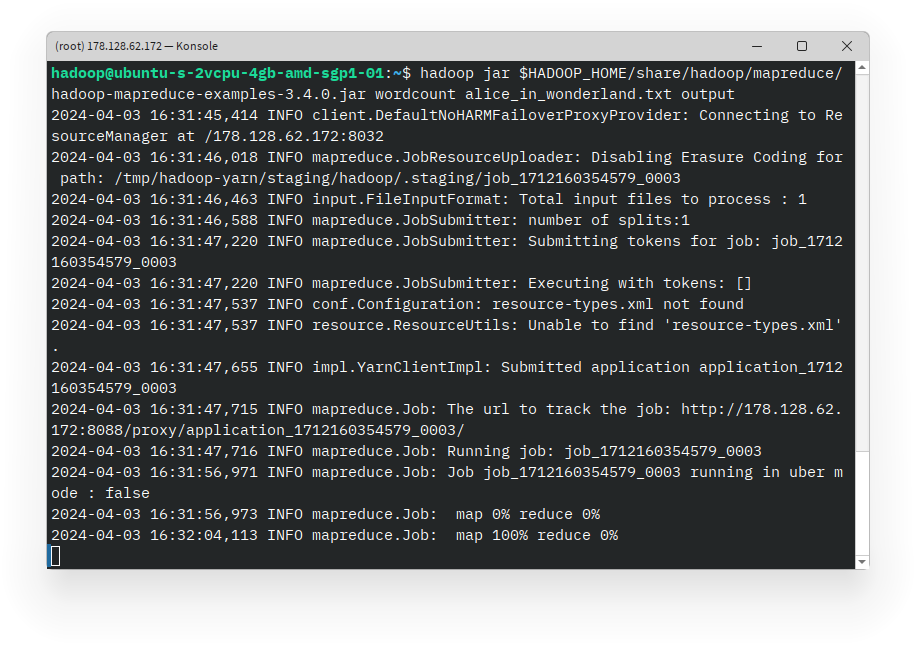 Perintah ini akan menjalankan program WordCount pada file
Perintah ini akan menjalankan program WordCount pada file alice_in_wonderland.txt dan menyimpan hasilnya di folder user/hadoop/output di HDFS.
Langkah 4: Melihat Hasil WordCount
Setelah program WordCount selesai dijalankan, Anda dapat melihat hasilnya di folder user/hadoop/output di HDFS menggunakan tampilan web Hadoop.
- Buka tampilan web Hadoop di
http://{ip_address}:9870. - Klik pada tab Utilities di bagian atas halaman.
- Pilih Browse the file system.
- Klik folder
user->hadoop->outputuntuk melihat hasil WordCount.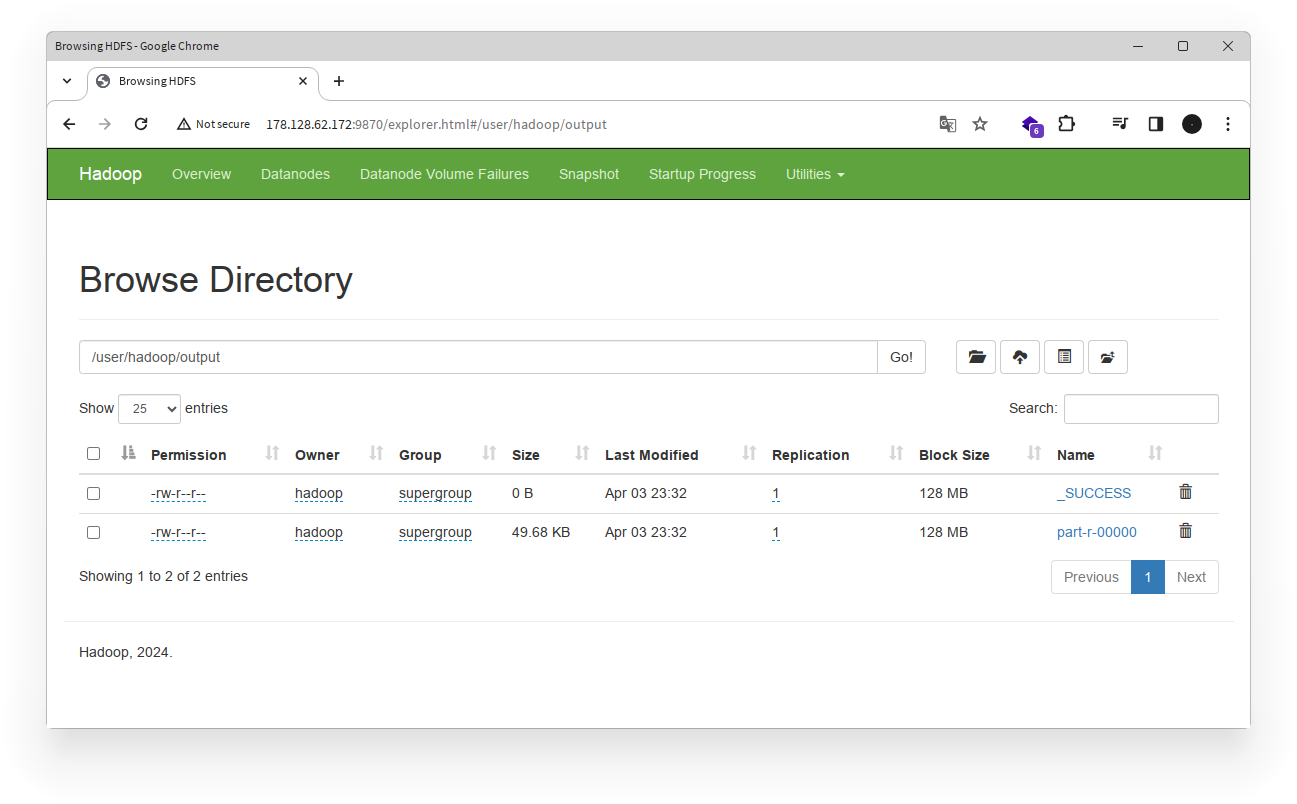
- Klik pada file
part-r-00000untuk melihat hasil WordCount. Anda dapat mengunduh file ini untuk melihat hasil secara lebih detail, atau melihatnya langsung di tampilan web.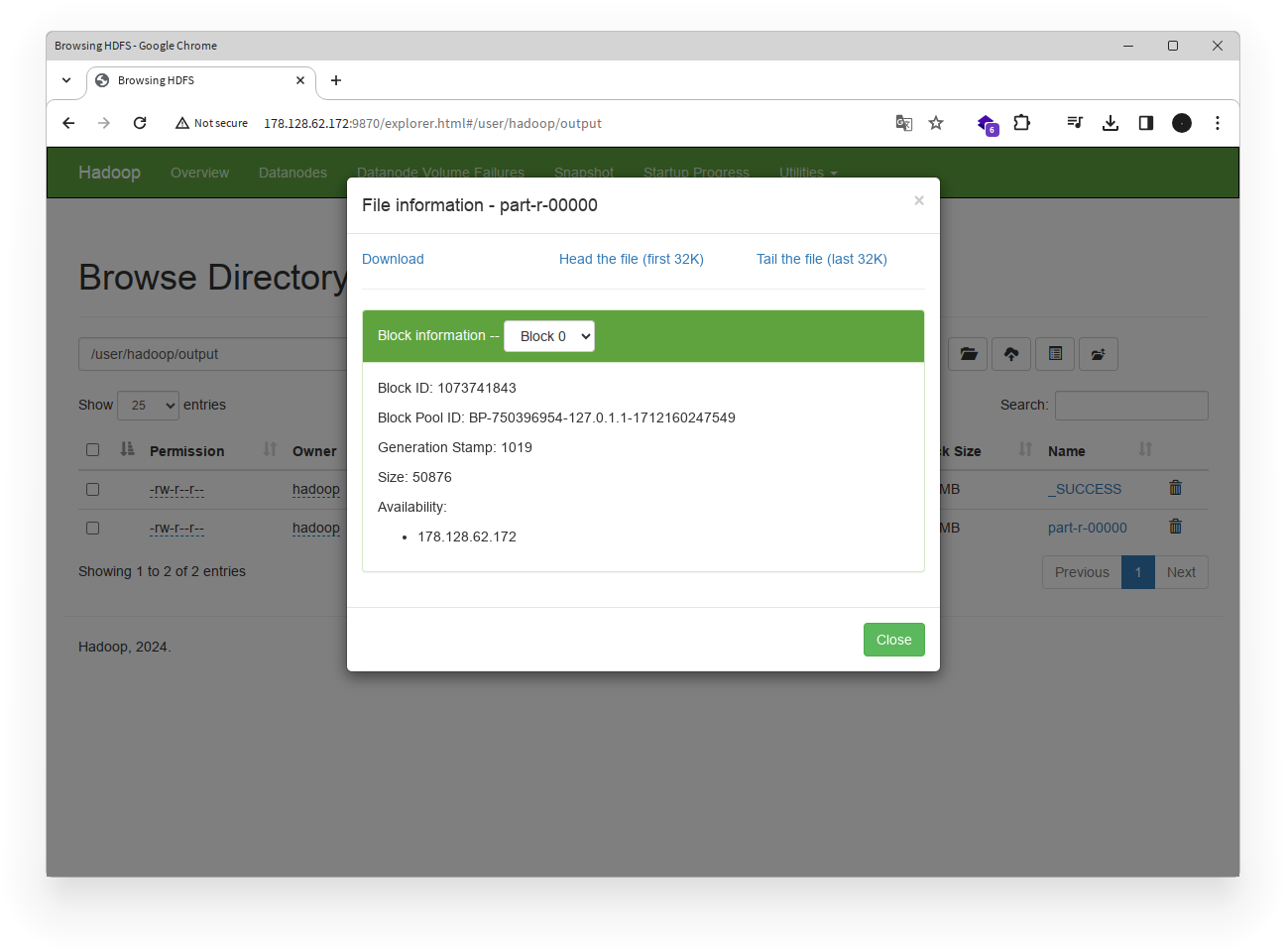
Anda telah berhasil menjalankan program WordCount menggunakan Hadoop dan melihat hasilnya. Program WordCount adalah contoh sederhana dari penggunaan Hadoop untuk memproses data besar menggunakan pemrograman MapReduce.
Penutup
Dalam tutorial ini, Anda telah belajar cara menginstal dan mengkonfigurasi Apache Hadoop menggunakan skrip shell otomatis. Anda juga telah mencoba menjalankan program WordCount menggunakan Hadoop untuk memproses data besar. Dengan Apache Hadoop, Anda dapat memproses, menganalisis, dan mengelola data besar dengan mudah dan efisien. Selamat mencoba!